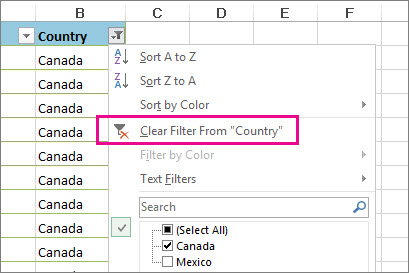Contents
Parzûnkirina daneyan di Excel de pêdivî ye ku meriv bi tabloyan û gelek agahdariyan re hêsantir bixebite. Ji ber vê yekê, wek nimûne, beşek girîng dikare ji bikarhênerê veşêre, û dema ku fîlter were çalak kirin, agahdariya ku di wextê de hewce dike nîşan bide. Di hin rewşan de, dema ku tablo bi xeletî hate çêkirin, an ji ber bêtecrubeya bikarhêner, pêdivî ye ku parzûna di stûnên kesane an li ser pelê de bi tevahî were rakirin. Çawa ev bi rastî tê kirin, em ê di gotarê de analîz bikin.
Mînakên çêkirina tabloyê
Berî ku hûn dest bi rakirina parzûnê bikin, pêşî vebijarkên ji bo çalakkirina wê di peldankek Excel de binirxînin:
- Têketina daneya manual. Rêz û stûnan bi agahiyên pêwîst dagirin. Piştî wê, em navnîşana cîhê tabloyê, tevî sernivîsan, ronî dikin. Herin tabloya "Daneyên" li jorê amûran. Em "Fîlter"ê (ew di forma kavilê de tê xuyang kirin) dibînin û bi LMB-ê li ser bikirtînin. Parzûna di sernavên jorîn de divê were çalak kirin.
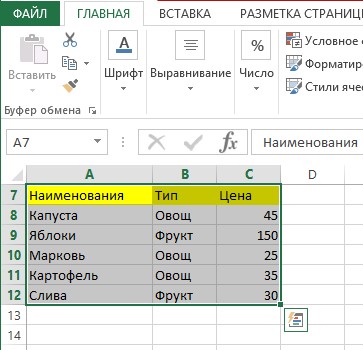
- Çalakkirina otomatîkî ya fîlterkirinê. Di vê rewşê de, tablo di heman demê de pêş-dagirtî ye, piştî ku di tabloya "Styles" de em çalakkirina rêza "Parze wekî tablo" dibînin. Divê di binsernavên tabloyê de fîlteran bixweber bi cîh bikin.
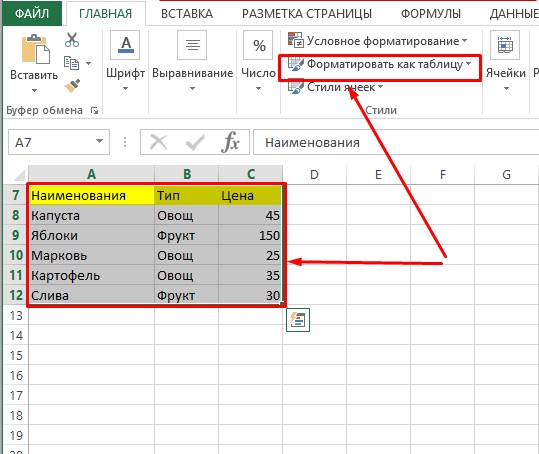
Di doza duyemîn de, hûn hewce ne ku biçin tabloya "Têxe" û amûra "Table" bibînin, bi LMB-ê li ser bikirtînin û ji sê vebijarkên jêrîn "Table" hilbijêrin.
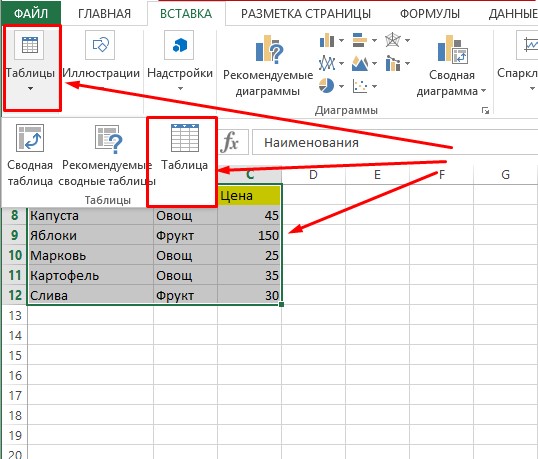
Di pencereya pêwendiya paşîn a ku vedibe de, navnîşana tabloya çêkirî dê were xuyang kirin. Ew tenê ji bo piştrastkirina wê dimîne, û fîlterên di binnivîsan de dê bixweber vebin.
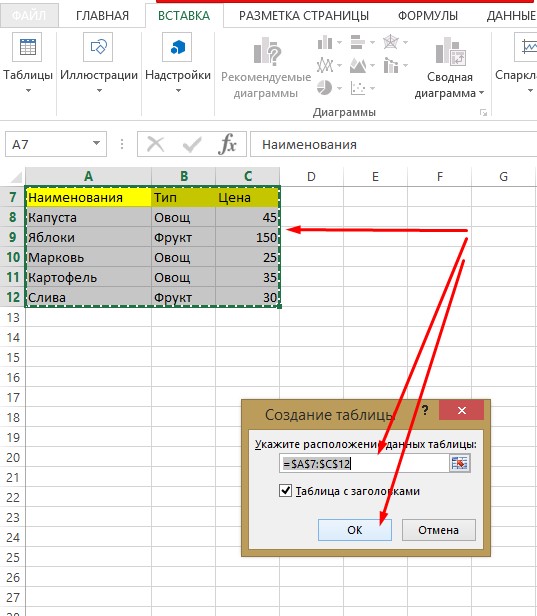
Şîreta pispor! Berî tomarkirina tabloya temamkirî, pê ewle bin ku dane rast hatine nivîsandin û fîlter çalak in.
Nimûneyên xebata bi parzûnek li Excel
Ka em heman tabloya nimûneyê ku berê ji bo sê stûnan hatî afirandin, ji bo nirxandinê bihêlin.
- Stûna ku hûn dixwazin sererastkirinê bikin hilbijêrin. Bi tikandina li ser tîra di hucreya jorîn de, hûn dikarin navnîşê bibînin. Ji bo rakirina yek ji nirx an navan, qutiya li kêleka wê rakin.
- Mînakî, ji me re tenê sebze hewce ne ku di sifrê de bimînin. Di pencereya ku vedibe de, qutiya "fêkî" jêbirin, û sebzeyan çalak bihêlin. Bi tikandina bişkoka "OK" razî bibin.
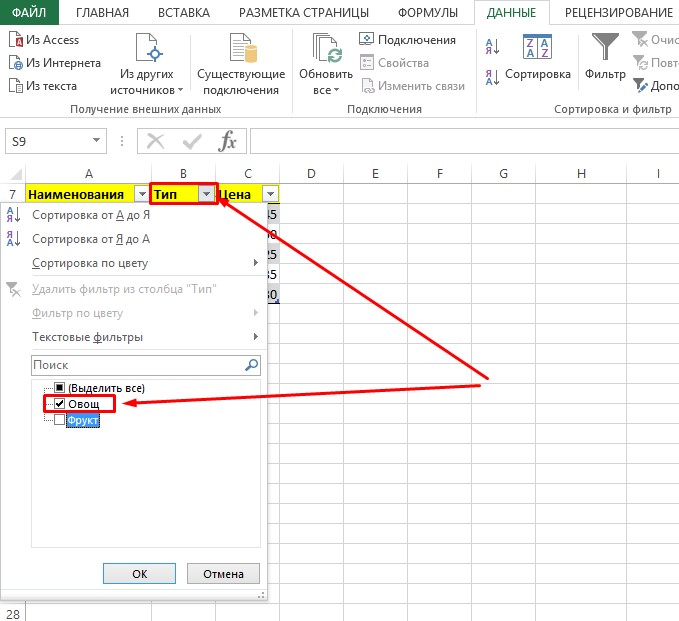
- Piştî çalakkirinê, navnîş dê bi vî rengî xuya bike:
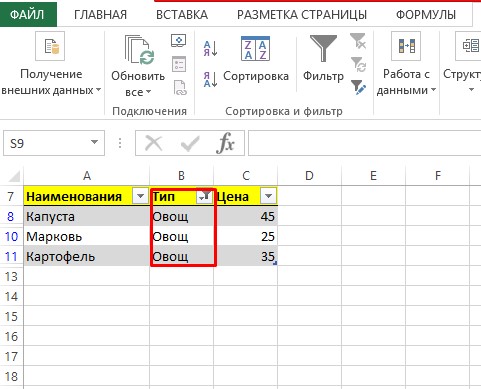
Nimûneyek din a ku fîlter çawa dixebite binihêrin:
- Tablo di sê stûnan de tê dabeş kirin, û ya paşîn ji bo her celeb hilberê bihayên xwe digire. Pêdivî ye ku were rast kirin. Em bibêjin ku pêdivî ye ku em hilberên ku bihayê wan ji nirxa "45" kêmtir e fîltre bikin.
- Di hucreya hilbijartî de li ser îkonê parzûnê bikirtînin. Ji ber ku stûn bi nirxên hejmarî dagirtî ye, hûn dikarin di pencereyê de bibînin ku rêza "Parzeyên hejmarî" di rewşa çalak de ye.
- Bi hejandina wê re, em tabloyek nû bi vebijarkên cihêreng ji bo fîlterkirina tabloya dîjîtal vedikin. Di wê de, nirxa "kêm" hilbijêrin.
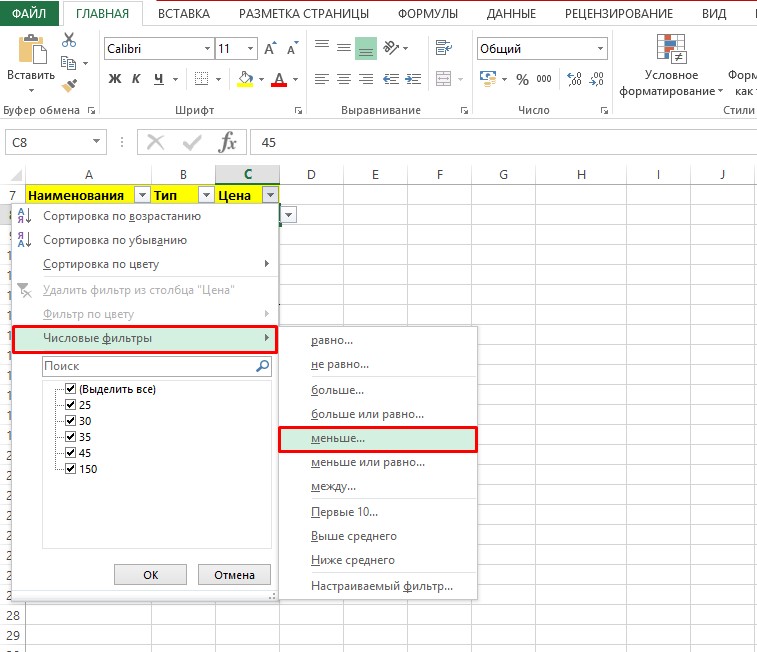
- Dûv re, hejmara "45" têkevin an jî bi vekirina navnîşek hejmaran di fîlterek xweser a xwerû de hilbijêrin.
Baldarî! Dema ku hûn nirxên "kêmtir ji 45" têkevin, hûn hewce ne ku fêm bikin ku hemî bihayên li jêr vê hejmarê dê ji hêla parzûnê ve werin veşartin, tevî nirxa "45".
Di heman demê de, bi alîkariya vê fonksiyonê, biha di nav rêzek dîjîtal de têne fîlter kirin. Ji bo vê yekê, di fîltera xweser a xwerû de, divê hûn bişkoka "OR" çalak bikin. Dûv re nirxa "kêmtir" li jor, û "mezin" li jêr bicîh bikin. Di rêzikên pêwendiya li milê rastê de, pîvanên pêwîst ên rêza bihayê têne danîn, ku divê werin hiştin. Mînakî, ji 30 kêmtir û ji 45 zêdetir. Wekî encamek, tablo dê nirxên hejmarî 25 û 150 hilîne.
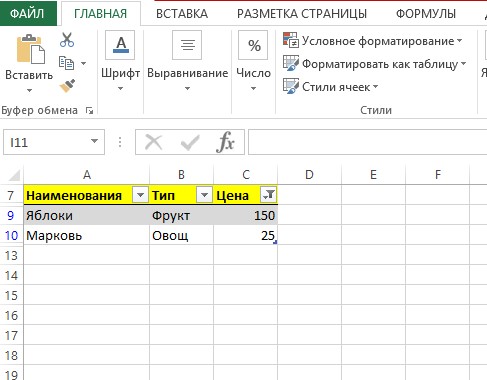
Derfetên fîlterkirina daneyên agahdarî bi rastî berfireh in. Ji bilî mînakên jorîn, hûn dikarin daneyan bi rengê hucreyan, bi tîpên yekem ên navan û nirxên din verast bikin. Naha ku me bi awayên çêkirina fîlteran û prensîbên xebata bi wan re bi gelemperî nasek çêkir, em werin ser awayên rakirinê.
Rakirina parzûnek stûnê
- Pêşîn, em pelê tomarkirî bi tabloya li ser komputera xwe dibînin û LMB-ê du caran bikirtînin da ku wê di serîlêdana Excel de vekin. Li ser pelê bi tabloyê, hûn dikarin bibînin ku parzûn di stûna "Biha" de di rewşa çalak de ye.
Şîreta pispor! Ji bo ku hûn pelê li ser komputera xwe hêsantir bibînin, pencereya "Lêgerîn" bikar bînin, ku di menuya "Destpêk" de ye. Navê pelê binivîse û bişkoja "Enter" li ser klavyeya komputerê bikirtînin.
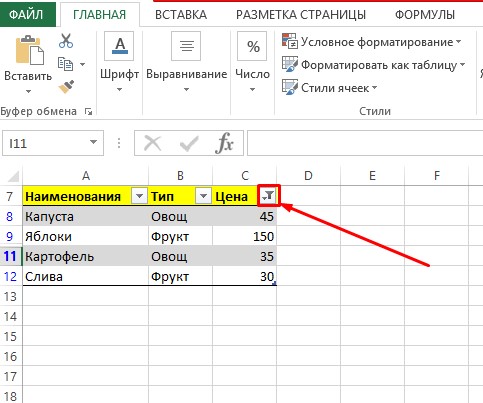
- Li ser îkonê tîra jêrîn bikirtînin.
- Di qutiya diyalogê ya ku vedibe de, hûn dikarin bibînin ku nîşaneya li hember hejmara "25" neqediyaye. Ger fîlterkirina çalak tenê li cîhek hate rakirin, wê hingê awayê herî hêsan ev e ku hûn qutiya kontrolê paşde vegerînin û bişkoka "OK" bikirtînin.
- Wekî din, pêdivî ye ku parzûn were neçalak kirin. Ji bo kirina vê yekê, di heman pencereyê de, hûn hewce ne ku rêza "Fîlterê ji stûna "…" derxînin bibînin û bi LMB li ser bikirtînin. Dê qutkirinek otomatîk çêbibe, û hemî daneyên ku berê hatine ketin dê bi tevahî bêne xuyang kirin.
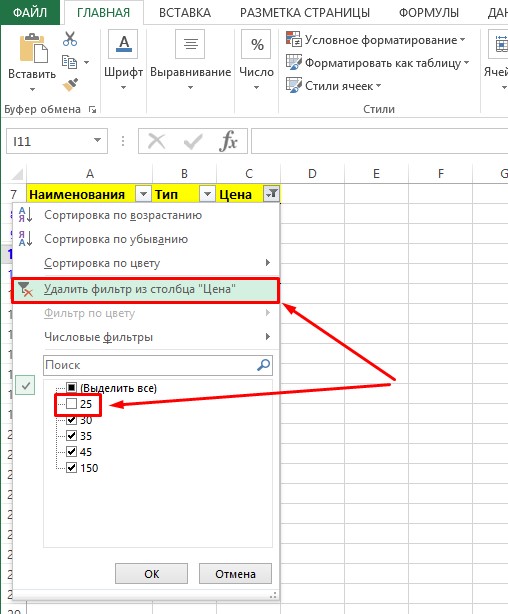
Rakirina parzûnek ji tevahî pelek
Carinan dibe ku rewş çêbibin dema ku pêdivî ye ku parzûnek di tevahiya tabloyê de were rakirin. Ji bo vê yekê, hûn ê hewce ne ku gavên jêrîn bicîh bikin:
- Pelê daneya tomarkirî li Excel vekin.
- Yek an çend stûnên ku parzûn lê tê çalak kirin bibînin. Di vê rewşê de, ew stûna Names e.
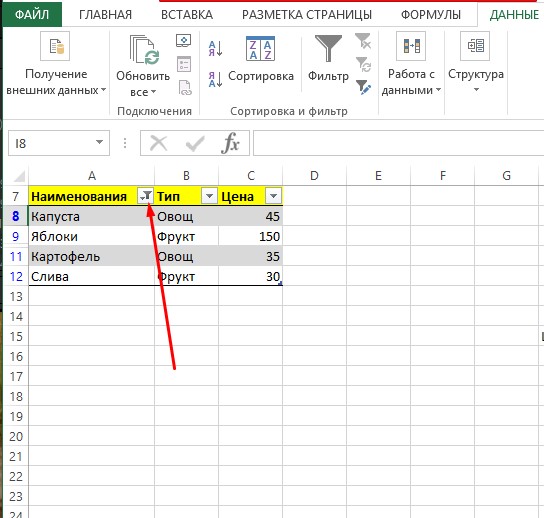
- Di tabloyê de li cîhek bikirtînin an bi tevahî hilbijêrin.
- Li jor, "Daneyên" bibînin û bi LMB-ê çalak bikin.
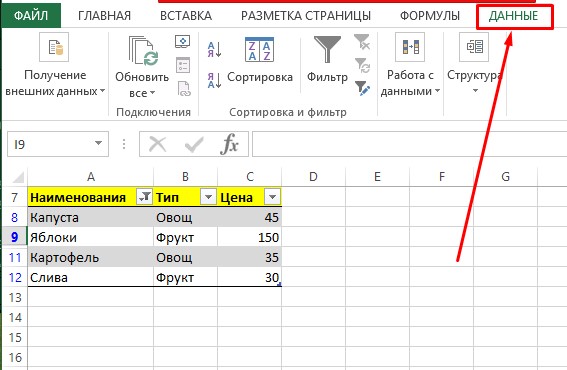
- "Fîlter" bibînin. Li hember stûnê sê sembolên di forma funnelê de bi awayên cihêreng hene. Li ser bişkoka fonksiyonê "Paqij" bi kana ku tê xuyang kirin û xaça sor bikirtînin.
- Dûv re, fîlterên çalak dê ji bo tevahiya tabloyê neçalak bibin.
Xelasî
Parzûnkirina hêman û nirxan di tabloyek de xebata di Excel de pir hêsantir dike, lê mixabin, mirov mêldarê xeletiyan e. Di vê rewşê de, bernameya Excel-ê ya pir-fonksîyonel tê rizgariyê, ku dê alîkariya berhevkirina daneyan û rakirina fîlterên nepêwist ên ku berê ketine dema ku daneya orîjînal biparêze. Ev taybetmendî bi taybetî dema dagirtina tabloyên mezin bikêr e.